目次
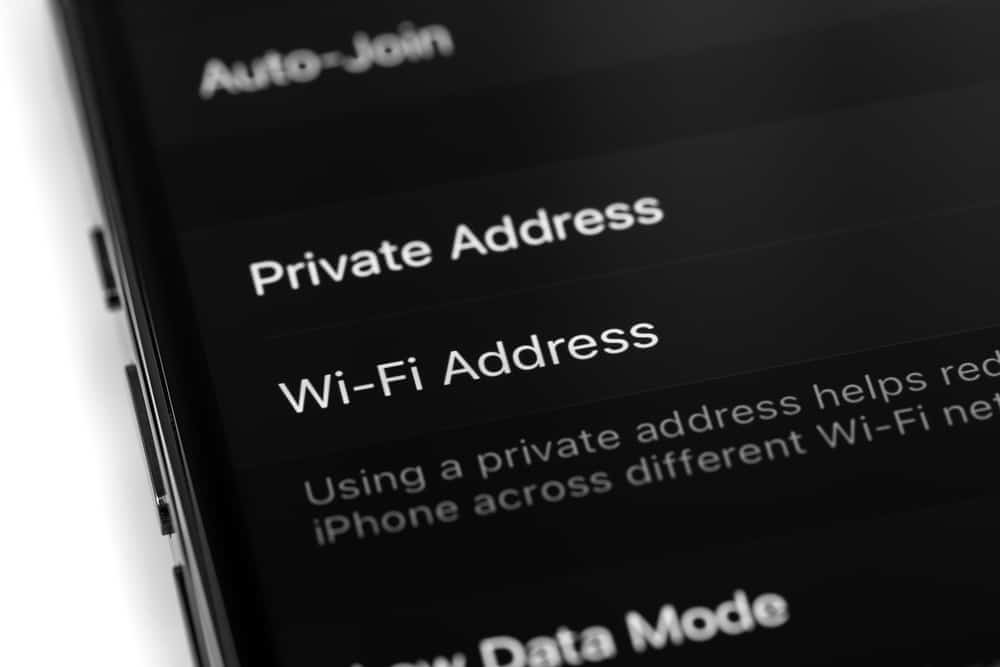
iPhoneの低データモードは、データを節約するための優れた機能です。 iPhoneの低データモードオプションに到達すると、ネットワークデータの使用量が制限されていることに気づくでしょう。 Wi-Fiを使用していても、データを使用していても、低データモードはアプリがデータを消費しないようにします。
クイックアンサー低データモードは、バックグラウンドでの動作を無効にし、ビデオや画像の画質を下げ、アップデートやバックアップなどを一時停止します。 データを保存する しかし、すべてのアプリが低データモードで動作するわけではありません。
iPhoneは低データ通信のために作られているわけではないし、低データ通信モードで使い続けることを前提に作られているわけでもない。 それでも、たまには低データ通信モードで使ってもいいだろう。
ここでは、iPhoneの「低データモード」について詳しく説明し、有効/無効の切り替え方法を紹介します。 詳しく知りたい方は、こちらをお読みください。
iPhoneで低データモードをオンにするとどうなるか?
アプリによって低データモードに対する反応は異なりますが、一般的なアプリでは以下のような挙動が見られます。
- コンテンツの質 すべてのビデオと画像のストリーミング品質は、データ使用量の減少に合わせて調整されます。 低品質モード .
- 自動アプリには次のような機能がある。 更新とバックアップが無効 .
- のアップロード 写真 iCloud が一時停止される。
- アプリのバックグラウンド更新 が無効になっている。
- アクティブなアプリ 顔の問題 積極的に使用しない場合
内蔵アプリとサービスはどのように低データモードに適応するのか?
低データモードを有効にすると、内蔵iOSアプリにも影響する。 その概要は以下の通り。
- iCloud: 自動バックアップとiCloudフォトアップデートが無効になります。
- App Store: アップデート、ダウンロード、更新など、自動化された機能のほとんどはオフになっている。
- ニュース 最新記事のプリフェッチはオフ。
- 音楽だ: 高音質ストリーミングは無効になり、自動ダウンロードは一時停止されます。
- ポッドキャスト また、ダウンロードはWi-Fi環境でのみ行われます。
- フェイスタイム: 動画が不鮮明に見えたり、頻繁にフリーズすることがあります。
アップルはiOSアプリ開発者に対し、アプリを以下のように構成するよう求めている。 ロー・データ・モードに適応 そうすることで、低データモードが有効になっても、アプリは正常に機能する。
関連項目: Apple Watchでトランシーバーはどこまで使える?低データモードをオンにする方法
低データ・モードの有効化または無効化は簡単です。 以下の手順に従ってください。
留意点ロー・データ・モード機能は iOS 13以上 また、アンドロイドユーザーは、アンドロイド9以上であれば、この機能を使うことができる。
LTE/4G用
- オープン 設定 を選択する。 「セルラー .
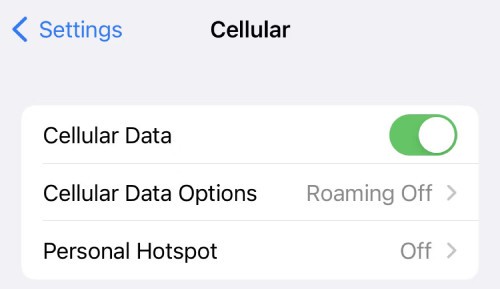
- こちらへ 「携帯電話データオプション の横にあるトグルを回す。 「ロー・データ・モード にある。
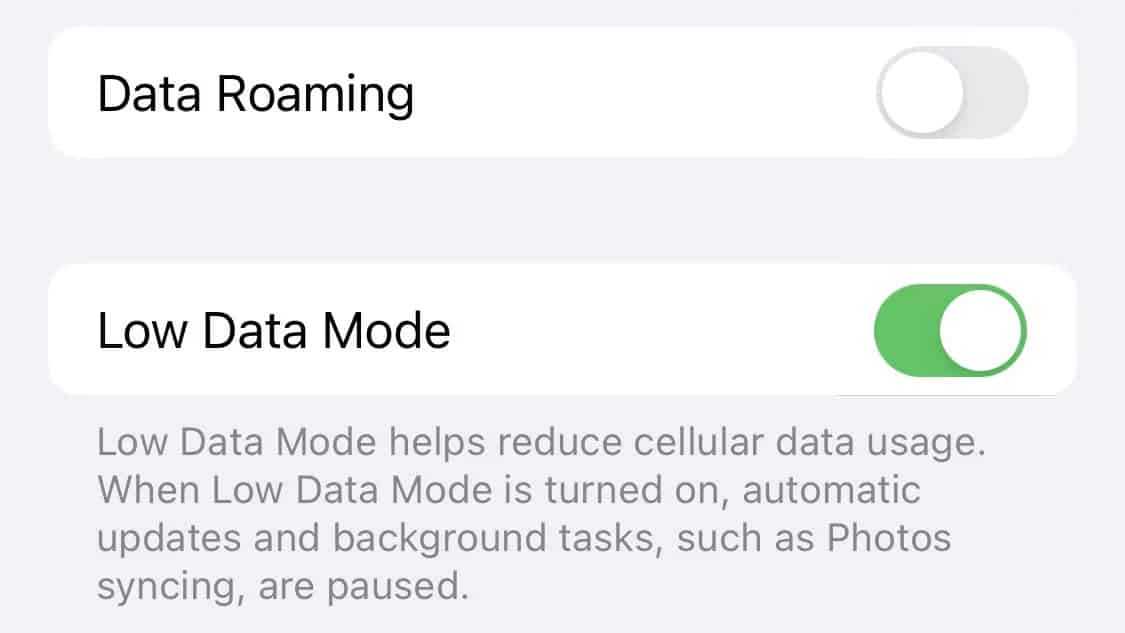
デュアルSIM用
- オープン 設定 ってね; 「携帯電話またはモバイルデータ .
- 番号のどれかを選んでください。
- トグルを動かして有効またはオンにする 「ロー・データ・モード .
Wi-Fi用
- に行く。 設定 アプリドロワーまたは通知パネルから 「Wi-Fi .
- 接続しているWi-Fi名の下にある インフォメーション(i)ボタン その隣にある。
- を切り替えてロー・データ・モードを有効にする。 トグル .
まとめ
iPhoneの低データ・モードは、必要な時にデータを管理できるありがたい機能だ。 しかし、iOSアプリはインターネットに依存しているため、継続的に使用するとiOSの体験に支障をきたす可能性がある。 しかし、iPhoneにデータを節約するオプションがあるのは素晴らしいことだ!
よくある質問
iPhoneの低データモードはオンとオフのどちらを選ぶべきですか?Wi-Fiや無制限データを利用できない場合は、低データモードに切り替える。 データ保存に役立つ 低データモードを有効にすると、バックグラウンドのアプリはデータを消費しない。 さらに、実行中のすべてのアプリケーションは更新とバックアップを一時停止し、データ使用量を少なくする。
しかし、低データモードはアプリケーションの使用感を低下させる可能性があります。 そのため、以下のことをお勧めします。 必要なときにスイッチを入れる でデータを保存する。
iPhoneを低データモードから解除するには?以下は、低データモードをオフにする手順です。
1.スタート 設定アプリ .
2.移動先 「セルラー ってね; 「携帯電話データオプション .
3.隣のトグルを回して 灰色 .
低データモードをオンにするとどうなりますか?ロー・データ・モード インターネット利用をブロック また、バックグラウンドで実行されているアプリやタスクの メディアの質を下げる を流した。
ロー・データ・モードはオンのままにしておくべきか?iPhoneの低データモードは、アプリを制限することでデータ使用量を減らす機能です。 そのため、あなたの アプリが正常に機能しない そのため、データが限られている、または少ない場合にのみオンにすることをお勧めします。
関連項目: iPhoneのインビジブル・インクとは なぜ私のiPhoneは2021年になって突然多くのデータを使用するようになったのですか?それは次のようなことが原因かもしれない。 キャリア問題 に行くことをお勧めする。 設定 ってね; "一般" ってね; 「について また、低データモードに切り替えてデータ消費を節約することもできます。
